Infastidito dalla frequente riapertura dell’applicazione Excel dopo la chiusura? Non c’è più bisogno di tollerarlo …! Poiché ci sono alcune semplici correzioni per sbarazzarsi Excel cartella lavoro mantiene riapertura problema.
Inoltre, questo articolo è scritto con la prospettiva principale di fornire una soluzione su come impedire l’apertura automatica dei file in Excel 2016. Quindi, non andare da nessuna parte per le correzioni basta scorrere questo post e imparare modi semplici per Risoluzione dei problemi di Excel 2016 si riapre dopo la chiusura problemi.
Come impedire l’apertura automatica dei file in Excel?
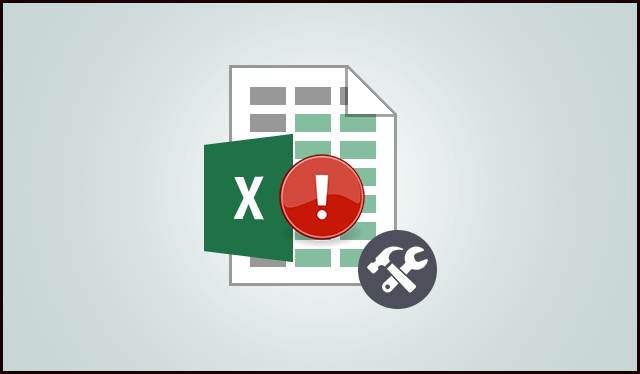
Prova uno dei seguenti metodi per impedire la riapertura di Excel 2016 dopo la chiusura.
Metodo 1: interrompere l’apertura di una cartella di lavoro specifica all’avvio di Excel
La cartella di lavoro di Excel continua a riaprire di solito quando un utente avvia la sua applicazione Excel. Gli interi file presenti nella cartella XLStart vengono aperti automaticamente.
Bene, questo Excel si riavvia dopo la chiusura del problema non è specifico per alcun tipo di file particolare.
A parte questo, la cartella di lavoro di Excel continua a riscontrare problemi di riapertura anche se si specifica una cartella di avvio alternativa per Excel. Allo stesso modo anche in questo caso, viene aperto automaticamente l’intero file presente nella cartella. Quindi, per correggere la cartella di lavoro di Excel continua il problema di riapertura è necessario rimuovere una cartella di avvio alternativa:
- Scegli l’opzione File dal menu e poi premi su Opzioni.
- Selezionare l’opzione della scheda Avanzate e quindi scegliere Generale
- Deseleziona la casella con la frase “All’avvio, apri tutti i file in”.
L’applicazione Excel smette di rispondere o impiegherà più tempo per avviarsi se si verifica una di queste condizioni:
- I file nella cartella di avvio non sono cartelle di lavoro o fogli di lavoro Excel validi.
- I file sono memorizzati su un’unità di rete che ha una connessione di rete lenta.
Metodo 2: Rimuovere i file dalle cartelle di avvio alternative e dalla cartella Xlstart
Passaggi per rimuovere i file nelle cartelle di avvio alternative e nella cartella XLStart:
- Vai all’opzione Start sul tuo PC, quindi seleziona l’opzione Esegui.
- Nella casella aperta, è necessario digitare una delle seguenti opzioni e premere il pulsante Invio dalla tastiera.
- Per Office365 o 2019 a 64 bit:
C: \ Programmi \ Microsoft Office \ root \ xx \ XLSTART
Dove “xx” rappresenta la versione che si sta utilizzando (ad esempio, Office15, Office14, ecc.).
- Per Office365 o 2019 a 32 bit:
C: \ Programmi (x86) \ Microsoft Office \ root \ xx \ XLSTART
- Puoi anche provare quanto segue:
o% appdata% \ Microsoft \ Excel \ XLSTART
o C: \ Utenti \ nomeutente \ AppData \ Roaming \ Microsoft \ Excel \ XLSTART
- O è possibile eliminare tutti i file presenti nella cartella XLStart o semplicemente spostarli in un’altra cartella.
- Riavvia l’applicazione Excel.
Metodo 3: avviare Excel in modalità provvisoria
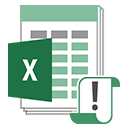
Temporaneamente correggi Excel riavvia dopo la chiusura problema è possibile avviare l’applicazione Excel in modalità provvisoria. Poiché si tratta di un metodo temporaneo, è necessario eseguire questa operazione ogni volta che si avvia l’applicazione Excel.
L’avvio dell’applicazione Excel in modalità provvisoria impedisce principalmente il caricamento delle personalizzazioni della barra degli strumenti, dei componenti aggiuntivi di Excel e delle cartelle di avvio all’avvio dell’applicazione Excel.
Bene, puoi avviare Excel in modalità provvisoria in due modi diversi: opzioni della riga di comando e il tasto CTRL.
1 # Utilizzo del tasto CTRL
Se si apre Excel in modalità provvisoria tramite il tasto CTRL. Quindi per questo è necessario tenere premuto il tasto CTRL quando si avvia l’applicazione Excel.
In quel momento visualizzerai il seguente messaggio di errore sullo schermo.
“Excel ha rilevato che stai tenendo premuto il tasto CTRL. Vuoi avviare Excel in modalità provvisoria? Seleziona Sì per iniziare in modalità provvisoria. “
Una volta entrati in modalità provvisoria, è possibile eliminare facilmente i file dalla posizione di avvio, come indicato sopra.
2 # Utilizza le opzioni della riga di comando
Nella tua intera versione di Excel, puoi utilizzare l’opzione della riga di comando per avviare Excel in modalità provvisoria.
A tale scopo è possibile utilizzare sia l’interruttore di automazione sia l’interruttore di sicurezza.
Punti da ricordare:
L’opzione / safe switch aprirà l’applicazione Excel in modalità provvisoria. Considerando che, l’opzione / automation disabilita tutte le macro di auto-esecuzione e file aperti automaticamente.
Per l’utilizzo del metodo dell’interruttore della riga di comando per aprire Excel in modalità provvisoria. Seguire i passaggi indicati di seguito:
- Vai sul pulsante Start sul PC, quindi digita Esegui nella casella di ricerca.
- Nella casella Esegui aperto, puoi digitare una delle seguenti righe ma non inserire entrambe le seguenti alla volta:
excel.exe / sicuro
excel.exe / automazione
- Scegliere l’opzione OK.
Nota
Se utilizzando una delle opzioni della riga di comando sopra riportate, viene avviato MS Windows Installer. Quindi tocca l’opzione Annulla per interrompere l’avvio dell’applicazione Excel.
Metodo 4: premere il tasto ESCAPE
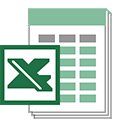
La terza opzione è quella di fissare apertura automatica dei file indesiderati all’avvio di Excel 2016 tramite la chiave ESCAPE. È anche una soluzione temporanea, quindi è necessario farlo ogni volta che si avvia Excel.
Mentre si preme il tasto Esc dopo aver aperto l’applicazione Excel, Excel non aprirà alcun file aggiuntivo.
Utilizzando questo metodo, l’utente può riscontrare uno dei seguenti messaggi di avviso:
- Desideri annullare l’apertura di tutti i file dalla posizione del file di avvio alternativo?
- Desideri annullare l’apertura di tutti i file dalla tua posizione XLStart?
Se tocchi l’opzione SÌ in uno dei messaggi precedenti, l’applicazione Excel verrà avviata senza aprire alcun file aggiuntivo.
Metodo 5: Impedisci l’esecuzione automatica di macro all’avvio di Excel
Esistono tali macro automatiche in Excel come Auto_Open che vengono registrate nella cartella di lavoro. Quindi, come quando avvii la tua applicazione Excel, verrà eseguita automaticamente.
- Per interrompere l’esecuzione automatica delle macro, è sufficiente tenere premuto il tasto MAIUSC al momento dell’avvio dell’applicazione Excel.
Opzione alternativa: eseguire il Excel Riparazione strumento di
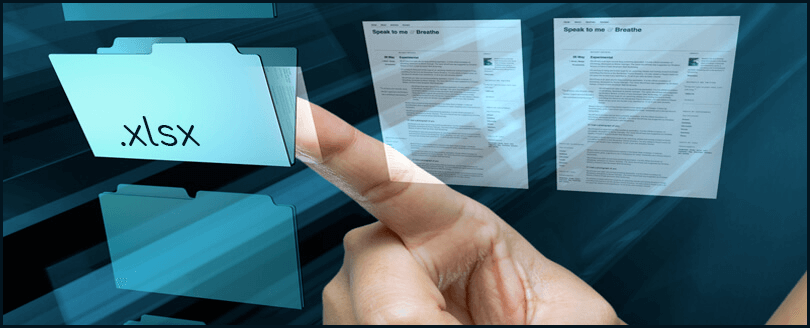
A volte si vede anche che si verifica una frequente apertura della cartella di lavoro Excel a causa di un problema di corruzione nel foglio di lavoro di Excel. E poiché i metodi manuali richiedono tempo e sono tecnici, non copriranno di più se non sei eccellente con il computer. Pertanto, per risolvere il problema relativo a Excel, si consiglia di utilizzare lo MS Excel Riparazione strumento di per fissare gli errori di Excel. Questo software è efficace per correggere tutti i tipi di errori di Excel e problemi di corruzione nelle cartelle di lavoro di Excel. Puoi anche recuperare i dati di Excel cancellati. È facile da usare e può essere utilizzato sia da Windows che da Mac OS. Questo software supporta quasi tutta la versione di Excel.
Incartare:
Provare le correzioni sopra risolverà sicuramente il Excel si riapre dopo la chiusura problema di. Non trascurare questo Excel si riavvia dopo la chiusura problema molto casualmente come esso Maggio mettere la tua preziosa cartella di lavoro Excel in grande difficoltà.
